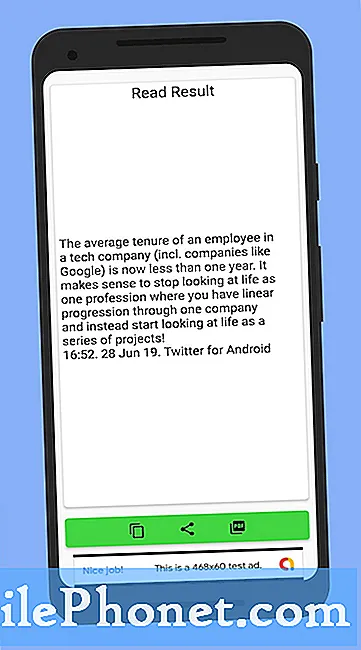Sisältö
Tekstiviestejä voi tapahtua millä tahansa älypuhelimella. Jos Galaxy Tab A ei lähetä tekstiä, sinun on ensin harkittava todellinen syy, jotta voit korjata sen parhaalla tavalla. Tämän viestin pitäisi opastaa sinua jatkamaan tätä.
Galaxy Tab A: n korjaaminen ei lähetä tekstejä | SMS ei toimi
Jos Galaxy Tab A ei lähetä tekstiä, voit tarkistaa useita mahdollisia tekijöitä. Tämän vianmääritysartikkelin pitäisi auttaa.
Galaxy Tab A ei lähetä tekstin korjausta nro 1: Tarkista online-ratkaisut
Suurin osa tekstiviestien ongelmista ilmoitetaan virhekoodilla tai viestillä. Jos Galaxy Tab A ei lähetä tekstiä, tarkista ensin virheet. Virhe voi näkyä viestisovelluksessa tai sen jälkeen, kun palvelu ei toimi. Kun sinulla on virheilmoitus tai koodi, tee siitä Google-haku ja katso, onko sille käytettävissä ratkaisu. Jos ongelma on rehottava ja monet käyttäjät ovat kokeneet, Samsungilla saattaa olla jo julkaistu ratkaisu verkossa.
Galaxy Tab A ei lähetä tekstin korjausta # 2: Pakota lopeta Viestit-sovellus
Jos virheitä ei ole tai online-ratkaisu ei toimi lainkaan, seuraava hyvä asia on käynnistää Samsung Messages -sovellus uudelleen. Tämä on toinen perusvaihe, jonka voit tehdä minkä tahansa sovelluskohtaisen vianmäärityksen yhteydessä. Voit tehdä tämän kahdella tavalla.
Tapa 1: Sulje sovellus Viimeisimmät sovellukset -avaimella
- Napauta näytöllä Viimeisimmät sovellukset -valintanäppäintä (Koti-keskimmäisen painikkeen vasemmalla puolella).
- Kun Viimeisimmät sovellukset -näyttö on näkyvissä, pyyhkäise vasemmalle tai oikealle etsiäksesi sovellusta. Sen pitäisi olla täällä, jos onnistuit suorittamaan sen aiemmin.
- Sulje sitten pyyhkäisemällä sovellusta ylöspäin. Tämän pitäisi pakottaa sulkemaan se. Jos sitä ei ole, napauta Sulje kaikki -sovellusta käynnistääksesi kaikki sovellukset uudelleen.
Tapa 2: Sulje sovellus App Info -valikossa
Toinen tapa pakottaa sovellus on siirtymällä itse sovelluksen asetuksiin. Se on pidempi tapa kuin edellä olevassa ensimmäisessä menetelmässä, mutta se on yhtä tehokas. Haluat käyttää tätä menetelmää, jos aiot tehdä muuta vianmääritystä mainitulle sovellukselle, kuten tyhjentää sen välimuisti tai tiedot. Näin se tehdään:
- Avaa Asetukset-sovellus.
- Napauta Sovellukset.
- Napauta Lisää asetuksia -kuvaketta (kolmen pisteen kuvake, oikeassa yläkulmassa).
- Napauta Näytä järjestelmäsovellukset.
- Etsi sovellus ja napauta sitä.
- Napauta Pakota pysäytys.
Galaxy Tab A ei lähetä tekstikorjausta # 3: Tyhjennä sovelluksen välimuisti ja tiedot
Toinen vianmääritysvaihe, jota voit kokeilla tässä tapauksessa, on tyhjentää viestisovelluksen välimuisti. Tämä voi auttaa, jos viestisovellus toimii väärin vanhentuneen tai vioittuneen välimuistin takia. Näin se tehdään:
- Siirry aloitusnäyttöön.
- Napauta Sovellukset-kuvaketta.
- Avaa Asetukset-sovellus.
- Napauta Sovellukset.
- Jos etsit järjestelmää tai oletussovellusta, napauta Lisää asetuksia oikeassa yläkulmassa (kolmen pisteen kuvake).
- Valitse Näytä järjestelmäsovellukset.
- Etsi sopiva sovellus ja napauta sitä.
- Napauta Tallennus.
- Napauta Tyhjennä välimuisti -painiketta.
- Käynnistä laite uudelleen ja tarkista ongelma.
Jos Messages-välimuistin poistaminen ei auta, jatka palauttamalla sovelluksen tiedot. Ennen kuin teet tämän, muista luoda varmuuskopio tekstiviesteistä, jotta et vahingossa menetä niitä. Jos sinulla ei ole tärkeitä tekstejä tallennettavaksi, siirry seuraaviin vaiheisiin.
- Siirry aloitusnäyttöön.
- Napauta Sovellukset-kuvaketta.
- Avaa Asetukset-sovellus.
- Napauta Sovellukset.
- Jos etsit järjestelmää tai oletussovellusta, napauta Lisää asetuksia oikeassa yläkulmassa (kolmen pisteen kuvake).
- Valitse Näytä järjestelmäsovellukset.
- Etsi sopiva sovellus ja napauta sitä.
- Napauta Tallennus.
- Napauta Tyhjennä tiedot -painiketta.
- Käynnistä laite uudelleen ja tarkista ongelma.
Galaxy Tab A ei lähetä tekstin korjausta nro 4: Päivitä Samsung Messages
Päivityksen asentaminen voi joskus korjata sovellusongelmat. Jos Galaxy Tab A ei lähetä tekstiä, muista tarkistaa tämän sovelluksen päivitys. Samsung Messages -sovellusta ei voi päivittää normaalisti Play Kaupan kautta. Näin se tehdään:
- Avaa Samsung Messages -sovellus.
- Napauta Lisää asetuksia -kuvaketta oikeassa yläkulmassa (kolme pistettä).
- Valitse Asetukset.
- Napauta Tietoja viesteistä.
- Napauta Päivitä-painiketta. Jos päivityspainiketta ei ole, se tarkoittaa, että sovellus on täysin päivitetty.
- Tarkista ongelma.
Tässä vianetsintävaiheessa muista tarkistaa myös muiden sovellusten päivitykset Play Kaupasta. Jos Android-käyttöjärjestelmässäsi on odottava päivitys, siirry eteenpäin ja asenna se napsauttamalla päivitysilmoitusta. Voit myös tarkistaa järjestelmän päivityksen manuaalisesti Asetukset> Ohjelmistopäivitys.
Galaxy Tab A ei lähetä tekstin korjausta # 5: Käynnistä laite uudelleen
Laitteen uudelleenkäynnistys auttaa joskus ongelmien korjaamisessa. Yritä käynnistää se uudelleen normaalisti ensin painamalla virtapainiketta päästäksesi käynnistysvalikkoon. Valitse sitten Käynnistä uudelleen ja katso, toimiiko se.
Toinen tapa käynnistää laite on painamalla äänenvoimakkuuden vähennyspainiketta ja Bixby / virtanäppäintä samanaikaisesti 10 sekunnin ajan tai kunnes laitteen näyttö käynnistyy. Tämä simuloi vaikutusta siitä, että akku on irrotettu laitteesta. Jos tämä toimii, tämä voi avata laitteen lukituksen.
Jos tavallisen uudelleenkäynnistyksen tekeminen ei auta, kokeile seuraavaa:
- Paina ensin äänenvoimakkuuden vähennyspainiketta ja älä vapauta sitä.
- Pidä sitä painettuna pitämällä virtanäppäintä painettuna.
- Pidä molempia näppäimiä painettuna vähintään 10 sekuntia.
Toinen uudelleenkäynnistysprosessi yrittää simuloida akun poistamisen vaikutuksia. Vanhemmissa laitteissa akun irrottaminen on usein tehokas tapa korjata reagoimattomat laitteet. Jos mikään ei kuitenkaan muuttunut, siirry seuraaviin ehdotuksiin.
Laitteen uudelleenkäynnistys säännöllisesti vähintään kerran viikossa voi olla hyödyllistä. Jos sinulla on tapana unohtaa asioita, suosittelemme, että määrität puhelimesi käynnistymään uudelleen itsestään. Voit ajoittaa sen suorittamaan tämän tehtävän seuraavasti:
- Avaa Asetukset-sovellus.
- Napauta Laitteen hoito.
- Napauta yläreunassa olevaa 3 pistettä.
- Valitse Automaattinen uudelleenkäynnistys.
Galaxy Tab A ei lähetä tekstin korjausta # 6: Tarkista verkko-ongelmat
Jos sinulla on muita verkko-ongelmia, kuten heikko signaali, puhelut eivät toimi odotetulla tavalla, MMS-virhe tai kaikkien yhdistelmä, verkko-ongelma voi olla käynnissä. Ota yhteyttä verkko-operaattoriin ja etsi apua heiltä.
Galaxy Tab A ei lähetä tekstin korjausta # 7: Poista vanhat tekstit
Jos Galaxy Tab A ei vieläkään lähetä tekstejä tällä hetkellä, on mahdollista, että viestisovelluksessasi voi olla loppumassa tallennustilaa. Jos olet kiinnostunut lähettämään tekstiviestejä tai lähettämään ja vastaanottamaan multimediaviestejä, tämä voi olla ongelman syy. Näin sinun on tehtävä päästä eroon teksteistä (vaiheet koskevat vain Samsung Messages -sovellusta):
- Avaa Viestit-sovellus.
- Selaa viestiluetteloa ja etsi poistettavat viestit. Priorisoi vanhat tai suuret (medialiitteillä tai multimediaviesteillä) keskusteluketjut.
- Valitse tietty viesti tai teksti.
- Napauta POISTAA huipulla.
- Napauta Valitse viestit poistaa kaikki kyseisen keskustelun keskustelut.
- Napauta Poistaa pohjalla.
- Napauta Poistaa uudelleen vahvistaaksesi.
Jos haluat poistaa useita ketjuja samanaikaisesti:
- Avaa Viestit-sovellus.
- Pidä yhtä keskustelua painettuna.
- Napauta KAIKKI. Tämä poistaa kaiken. Jos et halua poistaa tiettyjä ketjuja, napauta kutakin niistä sulkeaksesi ne pois poistoluettelosta.
- Napauta alaosassa Poista.
- Napauta Poista vahvistaaksesi.
Galaxy Tab A ei lähetä tekstin korjausta # 8: Aseta SIM-kortti uudelleen paikalleen
Jotkut verkko-ongelmat, kuten kutomaongelmat, voidaan korjata tekemällä yksinkertaisesti yksi asia: irrottamalla SIM-kortti. Jos et ole vielä kokeillut tätä, muista suorittaa tämä vaihe nyt. Kun poistat ja asetat SIM-kortin takaisin, varmista, että Galaxy Tab A on pois päältä.
Galaxy Tab A ei lähetä tekstikorjausta # 9: Nollaa verkkoasetukset
Tekstiviestiongelmat voivat joskus toimia nykyisen verkkoasetusten päivittämisen jälkeen. Jos et ole vielä kokeillut tätä, toimi seuraavasti:
- Avaa Asetukset-sovellus.
- Napauta Yleinen hallinta.
- Napauta Palauta.
- Napauta Nollaa verkkoasetukset.
- Vahvista napauttamalla Palauta asetukset.
Galaxy Tab A ei lähetä tekstin korjausta # 10: WIpe-välimuistiosio
Jos Galaxy Tab A: n wifi-ongelmat alkoivat järjestelmän päivityksen tai sovelluksen asentamisen jälkeen, järjestelmän välimuistissa voi olla ongelma. Android käyttää tätä välimuistia sovellusten lataamiseen nopeasti. Jos Galaxy Tab A: n järjestelmävälimuisti on vioittunut tai vanhentunut, se voi häiritä joitain Android-toimintoja tai aiheuttaa muita ongelmia. Varmistaaksesi, että Galaxy Tab A -järjestelmän välimuisti on uusi, sinun on ajoittain tyhjennettävä välimuistiosio. Näin voit tehdä sen:
- Sammuta laite. Tämä on tärkeää. Jos et voi sammuttaa sitä, et voi koskaan käynnistää palautustilaan. Jos et pysty sammuttamaan laitetta säännöllisesti virtapainikkeella, odota, kunnes puhelimen akku on tyhjä. Lataa sitten puhelinta 30 minuuttia ennen käynnistämistä palautustilaan.
- Pidä äänenvoimakkuuden lisäyspainiketta ja virtapainiketta painettuna samanaikaisesti 5 sekunnin ajan.
- Vapauta virta- ja äänenvoimakkuuden lisäyspainikkeet.
- Palautusnäyttövalikko ilmestyy nyt.
- Käytä äänenvoimakkuuden vähennyspainiketta, kunnes korostat Pyyhi välimuistiosio.
- Valitse Pyyhi välimuistiosio painamalla virtapainiketta.
- Korosta Kyllä äänenvoimakkuuden vähennyksen avulla.
- Paina virtapainiketta jatkaaksesi välimuistiosion tyhjentämistä.
- Kun olet tyhjentänyt välimuistiosion, paina virtapainiketta uudelleen, jotta järjestelmä käynnistetään uudelleen nyt.
- Se siitä!
Galaxy Tab A ei lähetä tekstin korjausta # 11: Tarkista väärennetyt sovellukset
Kaikkia sovelluksia ei ole luotu tasa-arvoisesti. Jotkut niistä voivat itse asiassa olla suunniteltu suorittamaan haitallisia tehtäviä. Joissakin tapauksissa huono koodaus voi aiheuttaa ongelmia asennettaessa. Voit tarkistaa, estääkö huono kolmannen osapuolen sovellus tekstiviestien tai tekstiviestien lähettämistä, käynnistämällä laitteen uudelleen vikasietotilaan. SAfe-tilassa kaikki kolmannen osapuolen sovellukset on jäädytetty eikä niitä voi käyttää. Jos et muista sovellusta, yritä käynnistää laite uudelleen vikasietotilaan ja nähdä, mitä tapahtuu. Joten jos ongelma poistuu vain vikasietotilassa, se on selkeä osoitus siitä, että syy on huono kolmannen osapuolen sovellus. Laitteen käynnistäminen vikasietotilaan:
- Sammuta laite.
- Pidä virtanäppäintä painettuna.
- Kun Samsung ilmestyy näyttöön, vapauta virtapainike.
- Paina heti virtapainikkeen vapauttamisen jälkeen äänenvoimakkuuden vähennyspainiketta ja pidä sitä painettuna.
- Pidä äänenvoimakkuuden vähennyspainiketta painettuna, kunnes laite on käynnistynyt uudelleen. Tämä voi kestää jopa minuutin. Ole vain kärsivällinen odottamaan sitä.
- Vapauta äänenvoimakkuuden vähennyspainike, kun näet laitteessa vikasietotilan.
Muista, että kolmannen osapuolen sovellukset on poistettu käytöstä tässä tilassa, joten voit käyttää valmiiksi asennettuja sovelluksia. Jos Galaxy Tab A voi lähettää tekstejä normaalisti vain vikasietotilassa, se tarkoittaa, että ongelma johtuu huonosta sovelluksesta. Poista äskettäin asentamasi sovellus ja tarkista, korjaako se sen. Jos ongelma ei poistu, tunnista rogue-sovellus poistamisprosessin avulla. Näin:
- Käynnistä vikasietotilaan.
- Tarkista ongelma.
- Kun olet vahvistanut, että kolmannen osapuolen sovellus on syyllinen, voit aloittaa sovellusten poistamisen erikseen. Suosittelemme, että aloitat viimeisimmistä lisäämistäsi.
- Kun olet poistanut sovelluksen, käynnistä puhelin uudelleen normaalitilaan ja tarkista ongelma.
- Jos Galaxy Tab A ei vieläkään käynnisty normaalisti (mutta toimii vikasietotilassa), toista vaiheet 1-4.
Palataksesi normaalitilaan tai poistaaksesi vikasietotilan käytöstä:
- Pidä virtanäppäintä painettuna.
- Napauta Käynnistä uudelleen.
- Laitteet käynnistyvät uudelleen normaalitilassa.
Galaxy Tab A ei lähetä tekstin korjausta # 12: Tehdasasetusten palautus
Tehdasasetusten palautus voi olla tarpeen, jos mikään yllä olevista ratkaisuista ei toimi. Tämä ratkaisu toimii yleensä, jos ongelman syy liittyy ohjelmistoon. Luo ensin varmuuskopio tiedostoistasi, jotta et menetä tietoja.Voit käyttää Samsung Smart Switchiä tähän.
Alla on kaksi tapaa palauttaa tai palauttaa Galaxy Tab A: n tehdasasetukset.
Tapa 1: Kuinka nollata Samsung Galaxy Tab A -laite Asetukset-valikon kautta
Normaalissa tilanteessa tehdasasetusten palauttaminen Asetukset-valikossa pitäisi olla ensisijainen tapa. Se on yksinkertaisempi eikä vaadi laitteistopainikkeiden painamista, mikä on joillekin käyttäjille vaikea tehdä.
- Luo varmuuskopio henkilökohtaisista tiedoistasi ja poista Google-tilisi.
- Avaa Asetukset-sovellus.
- Vieritä kohtaan Yleinen hallinta ja napauta sitä.
- Napauta Palauta.
- Valitse tehdasasetusten palautus annetuista vaihtoehdoista.
- Lue tiedot ja napauta sitten Palauta jatkaaksesi.
- Vahvista toiminto napauttamalla Poista kaikki.
Tapa 2: Kuinka nollata Samsung Galaxy Tab A laitteella painikkeilla
Jos tapaus on, että tabletti ei käynnisty tai se käynnistyy, mutta Asetukset-valikkoon ei pääse, tästä menetelmästä voi olla hyötyä. Ensin sinun on käynnistettävä laite palautustilaan. Kun pääset palautukseen onnistuneesti, aloitat oikean perusasetusten palautuksen. Voi kestää joitain yrityksiä, ennen kuin pääset palautukseen, joten ole kärsivällinen ja yritä vain uudelleen.
- Jos mahdollista, luo varmuuskopio henkilötiedoistasi etukäteen. Jos ongelmasi estää sinua tekemästä sitä, ohita tämä vaihe.
- Lisäksi haluat varmistaa, että poistat Google-tilisi. Jos ongelmasi estää sinua tekemästä sitä, ohita tämä vaihe.
- Sammuta laite. Tämä on tärkeää. Jos et voi sammuttaa sitä, et voi koskaan käynnistää palautustilaan. Jos et pysty sammuttamaan laitetta säännöllisesti virtapainikkeella, odota, kunnes puhelimen akku on tyhjä. Lataa sitten puhelinta 30 minuuttia ennen käynnistämistä palautustilaan.
- Pidä äänenvoimakkuuden lisäyspainiketta ja virtapainiketta painettuna samanaikaisesti 5 sekunnin ajan.
- Vapauta virta- ja äänenvoimakkuuden lisäyspainikkeet.
- Palautusnäyttövalikko ilmestyy nyt.
- Käytä äänenvoimakkuuden vähennyspainiketta, kunnes korostat ”Pyyhi tiedot / tehdasasetusten palautus”.
- Paina virtapainiketta ja valitse Pyyhi tiedot / palauta tehdasasetukset.
- Korosta Kyllä äänenvoimakkuuden vähennyksen avulla.
- Vahvista tehdasasetusten palautus painamalla virtapainiketta.
Galaxy Tab A ei lähetä tekstin korjausta nro 13: Keskustele operaattorisi kanssa
Jos Galaxy Tab A ei vieläkään lähetä tekstejä tehdasasetusten palauttamisen jälkeen, sinun on saatava apua verkko-operaattoriltasi. Tässä vaiheessa laitteen ulkopuolella on oltava ongelma, ja vain operaattorisi voi auttaa.
Jos pidät tästä viestistä hyödyllistä, auta meitä levittämällä sana ystävillesi. TheDroidGuy on myös läsnä sosiaalisessa verkostossa, joten haluat ehkä olla vuorovaikutuksessa yhteisömme kanssa Facebook- ja Twitter-sivuillamme.